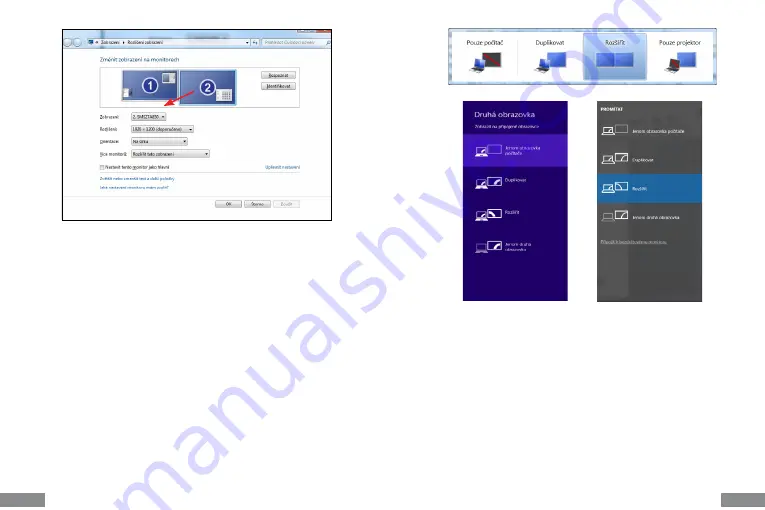
38
39
FR |
FR |
Quick Start / USB 3.0/USB-C/Thunderbolt, 3x Display Docking Station / Fran
Ç
ais
Quick Start / USB 3.0/USB-C/Thunderbolt, 3x Display Docking Station / Fran
Ç
ais
Mode veille/veille prolongée et port vidéo
- après avoir activé l’ordinateur portable/
la tablette à partir du mode veille/veille prolongée, le moniteur principal (d’origine)
s’affiche, nous recommandons donc d’utiliser celui qui est intégré à l’ordinateur por
-
table/la tablette comme moniteur principal pour se reconnecter au système.
Mode miroir
- le moniteur supplémentaire est régi par les paramètres du moniteur
d’origine dans le système, c’est-à-dire que si vous définissez le mode miroir et que
le moniteur d’origine a une résolution de 1280x1024, l’écran est transféré sur le
moniteur supplémentaire à une résolution maximale de 1280x1024, même si vous le
définissez à une résolution supérieure.
Vous pouvez aussi facilement contrôler les moniteurs en utilisant l’option clavier
“Windows” + P
(ce raccourci clavier n’est fonctionnel qu’à partir de Windows 7).
Pour utiliser le moniteur dans Windows 7, il existe des options pour Ordinateur
seulement, Dupliquer, Étendre et Projecteur seulement. Sous Windows 8 / 8.1, vous
pouvez choisir : Écran d’ordinateur seulement, Dupliquer, Étendre, Deuxième écran
seulement.
Placement d’un écran supplémentaire par rapport à l’écran original de l’ordinateur
portable/de la tablette.
POUR DÉSINSTALLER LES PILOTES
Par défaut, allez dans Panneau de configuration
Tous les éléments du panneau
de configuration
Programmes et fonctionnalités
Supprimer :
Pilote d’écran USB
Silicon Motion
pour les pilotes vidéo. Confirmez les options proposées lors du pro
-
cessus de désinstallation.
UTILISATION DE LA DOCKING STATION DANS MAC OS
Lorsque vous connectez le moniteur, l’écran de votre Mac vacille, ce qui est une
condition standard. Une fois qu’il s’est stabilisé, vous pouvez faire des ajustements
ici :
Préférences système - Moniteurs :
Contrôle de l’écran dans Windows 7
Contrôle de l’écran sous Windows 8/8.1 et Windows 10
















































